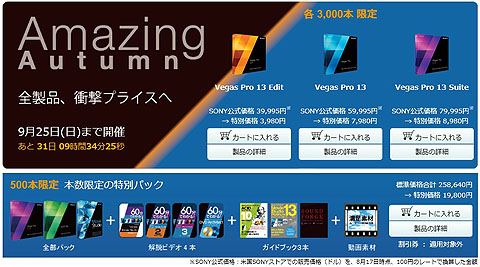4K動画編集に最適『VAIO S15』のSSD&HDD換装レポート
こんにちは、店員佐藤です。
3月に購入したトイストーリーデザインの「VAIO S15」のHDDを換装しました。これで512GB SSD+2TB HDDというほぼデスクトップPC並の最強VAIOになりました。これで当店の4K動画編集をほとんどこなしています。
VAIO Fit15Aからの乗換を最初は躊躇していたんですが、これで乗換作業も全て終了。超快適なPC環境になりました。これまでの流れをまとめて紹介したいと思います。
☆当店blog 16.1.27「VAIOニューモデル3機種発表『VAIO Z』がモデルチェンジ」
現在の「VAIO S15」が登場したのは今年の1月27日でした。以前にも同じボディデザインで「VAIO Fit 15E mk2」と言うモデルがあり、ソニーVAIO時代の最も安価なオールインワンモデルの後継としてVAIO(株)になってからも引き継がれていたのですが、今年のモデルチェンジは外観デザインこそそのままですが、中身はまったく違うノートPCになってます。
- プロセッサーが第4世代→標準電圧版Hプロセッサー第6世代に進化
Core i5以上でQuad Coreプロセッサー - 1TBハイブリッドHDDやSSDの搭載選択が可能に
- DDR4メモリーを採用
- 802.11ac対応
- S line共通色シルバーを選択可能
- HDMI端子4K出力可能
- USB端子がすべて3.0対応
なんとプロセッサーに標準電圧版のHプロセッサーを搭載。デスクトップPCで採用されるCPUを搭載することにより廉価版オールインワンノートだったPCが、デスクトップPC同様のパワフルノートPCに生まれ変わったんです。
| TDP | 搭載VAIOモデル | |
| 超低電圧版プロセッサー | 15W | VAIO S11、VAIO S13、 VAIO C15 |
| 低電圧版プロセッサー | 28W | VAIO Z |
| 標準電圧版プロセッサー | 47W | VAIO Z Canvas、 VAIO S15 |
TDPというのはプロセッサーが最大でどれくらいの放熱をするものなのか示す値です。放熱が大きい=消費電力も大きくなり、それだけ高速な演算ができるようになる目安。VAIO(株)製になる前のソニー製VAIOのときはデスクトップPCの「VAIO Tap 21」を含め、全てのモデルが超低電圧版のUプロセッサーを搭載していました。
その昔、20年くらい前のPCではデスクトップPC、A4型ノートブック、B5型サブノートという3つのラインナップに分かれていましたが、それぞれが標準電圧、低電圧、超低電圧プロセッサーを採用。サブノートPCで使われるようなプロセッサーを全てのソニーVAIOラストモデルで搭載するようになってしまっていたんです。それは非力なPCになってしまうわけです。
その後、VAIO(株)製PCとして新しいモデルが開発されたときに低電圧版プロセッサーを搭載した「VAIO Z」、そしてなんと標準電圧版の「VAIO Z Canvas」が登場した時はかなりの衝撃でした。タブレットPCなのに、その性能はデスクトップPCばりのモンスター仕様になっていたわけです。

写真データの整理編集と、昨年から4K動画編集をはじめてきましたが、さすがに超低電圧版プロセッサー搭載の「VAIO Fit 15A」では厳しいなぁ。。。Vegas Proを使って4K編集をして最終的に出力をすると、5分の動画の書き出しレンダリングに5時間かかるんです。
どうしてもVAIO Z、もしくはVAIO Z Canvasといった、TDPが大きいプロセッサーを搭載したPCが欲しいなぁ、でも、モバイル用途ではないしちょっと高いんだよなぁ。というところに登場したのが「VAIO S15」だったわけです。
早速店頭展示モデルでテストをしてみます。
☆当店blog 16.2.5「4K動画編集で試すフルスイング『VAIO S15』開梱&ファーストインプレッション」
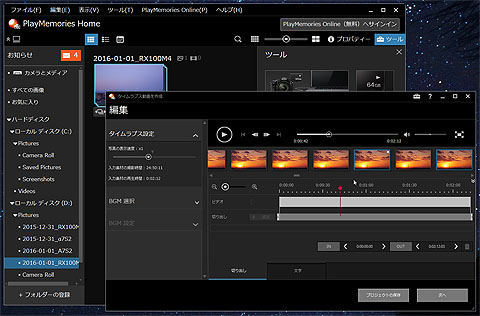
VAIOに4,000枚の静止画ファイルをとりこみ、PlayMemories Homeの動画編集機能で「タイムラプス」のXAVC S 4K出力を試してみました。比較したのはVAIO S15と、VAIO Fit 15E、そしてVAIO Z Canvasです。30Pでの書き出しで完成品は約2分の4K動画になります。
レンダリングにかかった時間は下記の通り。
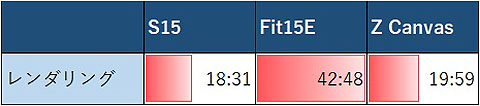
バックグランドで動いているソフトウェアがあったと思うのですが、なんとVAIO Z Canvasをしのぐ結果になってしまいました。たった2分の動画編集で出力にこんなに時間がかかるものなの?というところですが、4K編集はかなり時間がかかるんですよ。
SSD搭載モデルは販売開始から間もなくして納期3ヶ月になる大ヒットモデルになってしまいました。
購入のタイミングを逸してしまい、VAIO S15のオーダーができずにいたところで「トイストーリー」20周年の記念モデルが「VAIO S15」に登場。結果的にこれが非常にラッキーな購入ができるモデルでした。

☆当店blog 16.4.17「『トイ・ストーリーVAIO』開梱レポート」
☆当店blog 16.4.27「トイストーリー『VAIO S15』セットアップレポート」
なにがラッキーって、ストレージとボディカラーです。
まずは、ストレージの話ですが、VAIO S15では3つのストレージの搭載を選べます。SSD 128GBと、ハイブリッドHDD 1TB、そして通常のHDDになります。
SSDのメリットは高速性、クラッシュしにくい信頼性、消費電力、などほぼ全ての面でメリットがあり、デメリットは価格が高いことくらい。
よって小容量しか搭載できないことになるのですが、VAIO S15ではSSD搭載モデルに限って、128GB SSDに加えてHDDを搭載するツインドライブ仕様を選ぶことができます。

4K動画編集をするにあたっては当然、サイズの大きなファイルを扱うことになるのでSSDストレージを選択したいのですが、これが長納期になっていたんです。
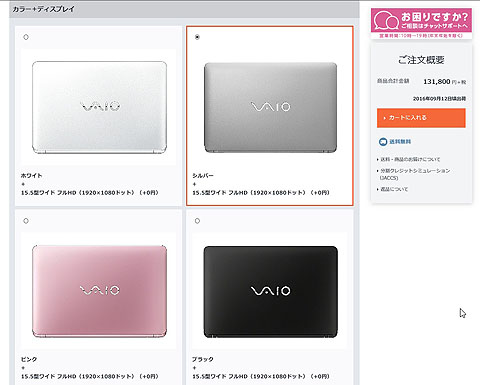
それと、SSD搭載モデルを選択するとボディカラーはブラックしか選べません。もともとブラックカラーを購入仕様とされているのでしたら良いのですが、VAIOの勝ち色をブレンドしたというVAIO勝ち色シルバーを選びたいんですよね。
シルバーカラーと、SSDの両方は選択ができないのですが、ならば、自分であとからSSDを搭載しちゃえばいいじゃない!ということで、大好きなトイストーリーデザインと、シルバーカラーとSSDを後付で搭載することにしたわけです。

店頭展示のSSD 128GB+ハイブリッドHDD 1TBモデルを分解して中を見てみたところ、なるほど、HDDは通常の2.5インチの9.5mm厚のHDDストレージが入っているんですが、別途M.2 type のSSDが使われていることがわかりました。

真ん中に見えるものがM.2 type SSDです。長さは80mmとなっています。私が購入したハイブリッドHDD 1TBのみのモデルでは、こちらのM.2用スロットが空いているので、ここに自分で M.2 type SSDを購入して挿してしまえば、後からSSD化&ツインドライブ仕様にアップグレードすることができるわけです。
- 出版社/メーカー: Crucial Technology
- メディア: Personal Computers
探してみると、これが猛烈に安くなっています。私が購入した6月時点では512GBのM.2 SSDが18,777円です。512GBのSSDなんて、ちょっと前までは天文学的な金額になっていたのに、すごいことになっています。
Transcend SSD M.2 2280 1TB SATA III 6Gb/s TS1TMTS800
- 出版社/メーカー: トランセンド・ジャパン
- メディア: Personal Computers
さらに大容量の1TBのM.2 SSDもあります。こちらは43,800円です。1TBのSSDとして考えればこれも高くはないんですが、現時点ではちょっと別の方向にお金をかけたいところ。

☆当店blog 16.6.10「『VAIO S15』HDDモデルにSSDを増設してみました」
と、いうことで500GBのM.2 SSDを購入してトイストーリーVAIO S15にSSDを増設したのが前回の話です。
VAIO S15のボトム部分を一度全部外して、SSDを装着。そしてシステムドライブをSSDに移す場合は、元からついていたHDDを外したままでリカバリーをかけて起動ディスクをSSDに移す必要があります。(BIOSで起動ディスクの指定をすることができず、システムドライブにしたいドライブ単体でセットアップをすることでBIOSに起動ディスクを認識させる、という仕様になっています。)
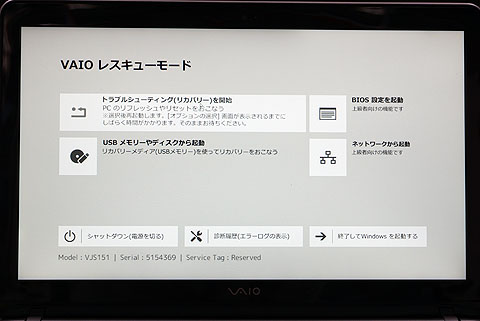
具体的なSSDドライブの増設方法はこちらでご案内しています。難易度はやや高いです。
ということで512GB SSD+ハイブリッドHDD 1TB仕様で運用している我が家のVAIO S15なんですが、さらなるパワーアップをしたいと思います。
最初についてきていたハイブリッドHDD 1TBなんですが、こちらを2TBのHDDに換装してしまおうと思います。

システムドライブの512GBの容量は大満足で、取り込んだ4K動画素材を編集して書き出すところまではすべてCドライブの中で作業が可能。最終的に完成した動画ファイルはハイブリッドHDDの1TBに移して保存しておき、システムドライブの512GBはまたすぐに容量を空けて、次の編集に備える、ということをするつもりだったんですが、データを整理したらすぐに1TBのHDDがいっぱいになってしまったんです。
単に最後に完成動画をコピーするだけですのでハイブリッドHDDである必要は無く、普通のHDDで2TBのモノを追加購入しました。
- 出版社/メーカー: Seagate
- メディア: Personal Computers
11,899円で購入しています。シーゲイトのHDDを探すと、この上にラップトップHDDなるものがあり「4TB」とかのモデルもありますが、そちらはHDDの厚さが14.5mm規格になっているためVAIO S15には搭載できません。

VAIO S15に内蔵できるのは9.5mm厚までのものになります。届いたHDDを見たらこれは7.5mm厚みたいで、最初に入っているHDDよりも薄いモノでした。HDDが薄くても大丈夫、ちゃんと装着できます。

HDDの交換ですがM.2 SSDと比べたら超簡単です。底面のHDDフラップを固定しているネジを外してフラップを取ります。
続けてHDDがマウントされているネジも取って、向かって左側にHDDをずらせばコネクタからはずれます。

マウントカバーは左右の4本のネジを外すと取れます。HDDを3枚におろした感じになりました。

今度は逆の手順で装着します。薄型のHDDなのでマウントカバーをつけるのが難しいかもしれませんが、ネジ穴を合わせる様にすればくみ上げられます。
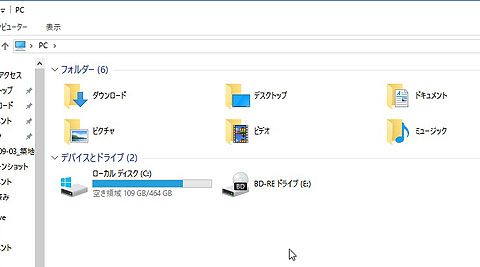
さて、装着したHDDですが最初はフォーマットもボリュームの割り当てもされていませんので、BIOS上では認識してもWindows でドライブが表示されません。まずはボリュームを割り当てます。
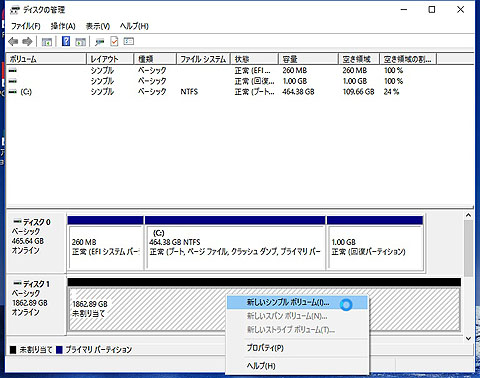
Windows 10の場合は、Windows ボタンで右クリック(もしくは「Windowsキー」+「X」)でメニューを呼び出し、その中から「ディスクの管理」を選択します。
これでディスク0とディスク1というのが表示されます。ディスク1というのが今回増設した2TB HDDなので、この上で右クリックをして「新しいシンプルボリューム」を選びます。
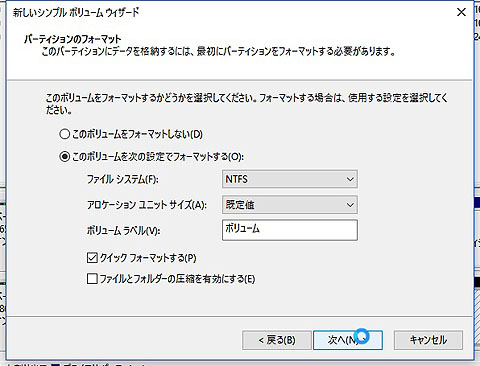
あとはウィザード形式でフォーマットをしてくれます。すべてデフォルトの値で進めて行けば大丈夫です。
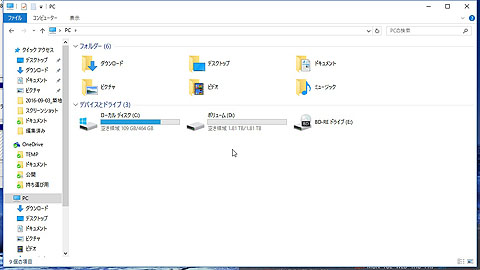
ということで、Windows PCからもDドライブとして2TBのHDDが認識されるようになってます。これであとは500GBのSSDと、2TBのHDDを自由に使うことができます。
基本的には500GBのSSDをシステムドライブにして、OSはもちろん、ソフトウェアやアプリなどは高速SSDに保存。そして音楽や写真、動画などの保存しておくことがメインのデータファイルについては大容量の2TBのHDDに保存して使います。
Windowsの規定値だとすべてCドライブに取り込んでしまうので、自分でそれをいちいちDドライブに移す必要があるのか。。。というのも、面倒なので設定を変えてしまいます。
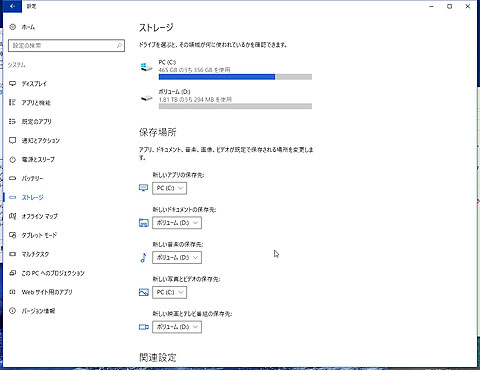
Windowsのスタートメニューから「設定」>「システム」>「ストレージ」と進むと、ここに保存先の指定ができるオプションが並びます。
ここで「ドキュメントの保存先」や「新しい音楽の保存先」というのをDドライブに変更して「適用」ボタンを押していきます。
これでDドライブにユーザーフォルダができて、これらのデータを取り込むと自動的にDドライブに保存してくれるようになります。音の編集をするとかで無い限り、音楽データはHDDの方で充分ですからね。
今時の4K動画編集のための環境設定もこれで完璧です。ハイレゾファイルも4K動画作品も、そして今まで撮影した写真データも全部2TBのHDDに内蔵できました。

なお、今まで使っていたハイブリッドHDDはどうするのかというと、こんなものを使って流用しようと思います。
ORICO 2.5インチ SATA対応 USB3.0対応 HDD/SSD外付けドライブケース リムーバブルケース ツール不要簡単着脱 ブルー 2588US3
- 出版社/メーカー: ORICO Technologies Co.,Ltd
- メディア: Personal Computers
こんな便利なものがあるんですね。中に2.5インチHDD(9.5mm厚まで対応)を入れるだけでポータブルHDDとして機能するそうです。

実際に使えるモノなのか試してみると、私の環境だけかもしれませんが東芝のハイブリッドHDDとの組み合わせでは供給電力が足りないようですぐに認識されなくなってしまいます。電源付きのUSBハブを通すと安定して利用ができるので、そういう相性問題があるみたいです。
これでうまく動作したらnasneに接続してnasneのネットワークドライブを1TB増量しようと思っていたのですが残念。普通の500GB HDDにしていたら使えたのかなぁ。
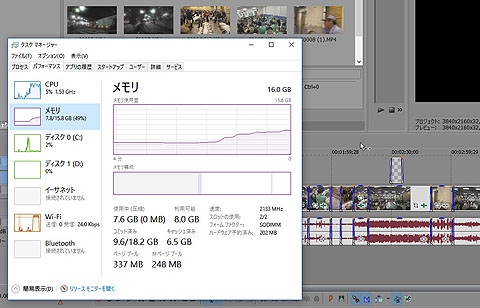
プロセッサー、ストレージの話をしてきたので、メモリーの話もしておくと、4K動画編集をするのであればやはり搭載メモリーはフル満タンの16GBにしておくことがオススメです。
上記は自宅VAIOで動画編集ソフトの「Vegas Pro 13」を起動しているところなんですが、編集ファイルを読み込んでいるだけですでにメモリーを7.8GB消費しています。
Windows OSが32ビットの時代にはOSの制約で3GB以上のメモリーを増やしても使えない、とか、32ビットのソフトだともともと3GB以内のメモリー消費で動作するように設計されているので意味がない、とか言われていましたが、もう今は普通に64ビットソフトがありますからね。
Vegas Pro 13も64ビットで動作しています。こういうソフトウェアは平気で大量メモリーを使います。
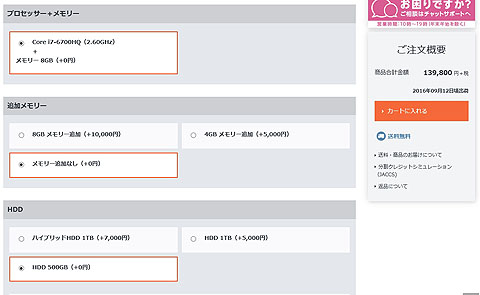
VAIO S15のCore i7-6700HQプロセッサーを選択しての購入の場合は8GBメモリーが搭載されています。これに+5,000円で4GB追加、+10,000円で8GB追加になります。
絶対に8GBメモリーを選択すべしです。+10,000円が難しいようでしたら、自分で増設することも可能。
Transcend ノートPC用メモリ PC4-17000(DDR4-2133) 8GB 1.2V 260pin SO-DIMM (無期限保証) TS1GSH64V1H
- 出版社/メーカー: トランセンド・ジャパン
- メディア: 付属品
メモリー購入時ですが、VAIO S15では最新のDDR4メモリーを使いますので、そこだけご注意を。手持ちのメモリーで余りがあるから、それを挿しておけばOK!って、やってしまうとパフォーマンスが落ちたり、動作しない可能性もあります。
と、いうことで通常のVAIO S15のSSD搭載モデルと、HDDモデルを購入して自分でM.2 SSDなどを増設した場合の価格とスペックを比較してみます。
| SSD搭載モデル ノーマル |
HDD搭載モデル 増設 |
|
| VAIO本体価格 | 158,800円 プロセッサー Core i7 非タッチパネル DVDドライブ |
131,800円 プロセッサー Core i7 非タッチパネル フルHDディスプレイ 500GB HDD選択 DVDドライブ |
| SSD | 128GB | 500GB(+19,102円) |
| HDD | ハイブリッドHDD 1TB | 2TB HDD(+11,899円) |
| 追加メモリー | +8GB(合計16GB) | +8GB(+3,980円) |
| 合計額 | 158,800円 | 166,781円 |
私はちょっと遠回りしてしまいましたが、自分でアップグレードをすることを前提にしてVAIO S15を購入するとこういう計算になります。(本当はBDドライブに+8,000円で変更したいところですが、ま、そこは好みがありますので)
VAIO本体をあけて、パーツを自分で交換することになりますが交換や増設をしたら即、保証対象外になるわけではなく、交換、増設したパーツは保証外ですがそれ以外のメンテナンスは見てくれます。
差額がちょっとありますが、メモリーなども歩留まりの悪い製品に当たるとPCが起動しなくなることがあります。そういう危険リスク回避をするのと3年長期保証の対象になることを考えるとメモリー増設は購入時にソニーストアでやっておいてもらうのも良いかと思います。

☆当店blog 16.9.1「最大17,000円お得!VAIO買い換え応援キャンペーンのご案内」
なお、9月からソニーストアではこんなキャンペーンを行っています。VAIO買い換え応援キャンペーンということで、ソニー製VAIOの下取りの際に上乗せをしてくれるキャンペーンを行っています。
VAIO買い換えキャンペーンとして、下取りにするPCは一律5,000円アップしてくれるのですが、中でもソニー製のVAIO Z、VAIO Duo、VAIO Pro、VAIO Fit、VAIO Tapシリーズがさらに上乗せで一律7,000円アップにしてくれます。
さらにさらに! 買い取りを銀行振り込みではなくソニーストアのお買い物券発行にすると+10,000円というスペシャルな買い取りにしてくれます。
| 買取額を銀行振り込みで 受け取る場合 |
買取額をソニーストア お買物券で受け取る場合 |
|
| 通常下取りサービス | 査定価格 | 査定価格分の お買物券 |
| VAIO買い換え 応援キャンペーン |
査定価格+5,000円 | 査定価格+15,000円 |
| VAIO買い換え 応援キャンペーン +指定のソニー製VAIO |
査定価格+7,000円 | 査定価格+17,000円 |
2014年2月に泣く泣く購入したオーバーフルHDディスプレイ搭載、ソニー製の「VAIO Fit 15A」フルスイングモデルを調べて見ると。。。
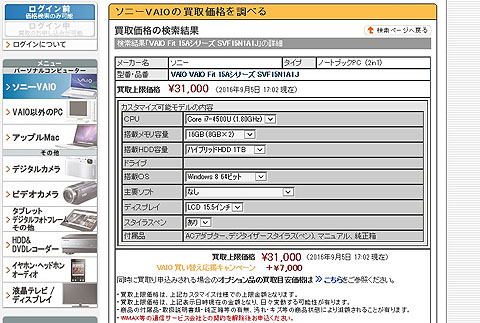
本体価格は現時点で31,000円ですが、ここに特定VAIOで+7,000円。さらにソニーストアのお買い物券発行なら+10,000円で48,000円にしてくれます。
オーバーフルHDディスプレイは魅力で写真表示などにはありがたいのですが、いかんせん、プロセッサーのパワーが全然違います。4K動画編集にVAIO Fit 15Aを使っている方がVAIO S15に乗り換えると感動すると思います。
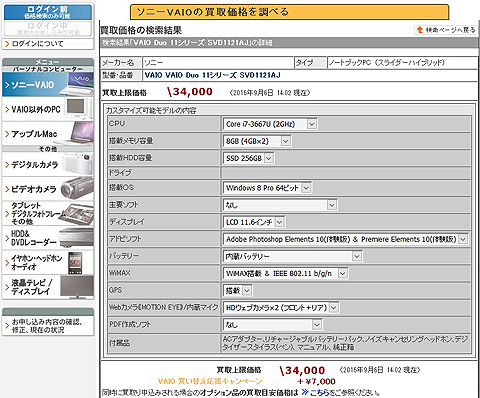
こちらはちょっと古いですが、大ヒットモデル「VAIO Duo 11」の下取り価格です。最初に出たときのモデルのほぼフルスイング仕様で34,000円です。これに最大+17,000円で51,000円ですよ。
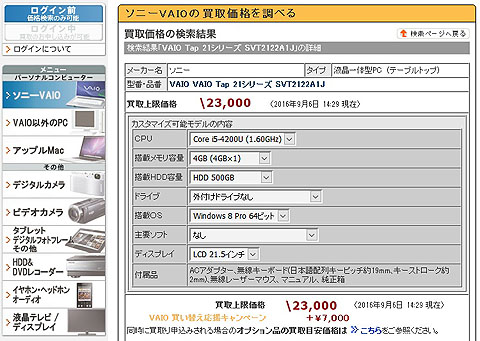
そして、こちらは昨年の夏に大ブレイクした59,800円のデスクトップPC「VAIO Tap 21」です。Windows 8 Pro、Core i5に4GBメモリー、500GB HDDにすると23,000円でした。
これにキャンペーンが加わると一気に最大40,000円の査定になるわけで、すごいキャンペーンだと言うことがわかります。

さらに当店店頭からオーダーいただくと、VAIO長期保証の3,000円オフクーポンを店頭でプレゼントしています。

VAIO購入特典としてUSBレシーバー付きのワイヤレスマウスもプレゼントしています。Bluetoothではなくレシーバーアダプターを使うのでPC本体のBluetooth機能に不具合があるときも普通にワイヤレスマウスは利用可能。
私も使ってますが信頼性高いですよ。このマウス。
☆当店blog 16.8.25「4K対応編集ソフト『Vegas Pro 13 Edit』が3,980円の超特価」
それと動画編集のソフトですが、9月25日まではソニークリエイティブソフトウェア製の「Vegas Pro 13」が大特価セールを行っています。4K動画編集ソフトがなんと3,980円です。
 |
プロ用映像制作ソフト Vegas Pro 13 EDIT |
| SONY公式価格39,995円のところ 9月25日まで:3,980 円+税 |
|
| メーカー商品情報ページはこちら | |
| 特徴:•高画質な4K映像の編集に対応 •高度な動画を作成するための豊富な機能 •幅広い動画・音楽ファイルフォーマットへの対応 •動画の編集・プレビュー・書き出しの軽さと速さ •効率的で直感的な操作性 |
|
ソニーの”α”やハンディカムで記録する「XAVC S」に対応しているのと、書き出し設定をちょっと工夫すればソニーの4Kブラビアで見られる形式での書き出しも可能です。(店頭にて書き出し方法はご案内しています。)
4K動画編集時に非力なPCでは「プロキシファイル」という低画質のダミーファイルを作って、それで負荷をかけないようにして編集作業を行います。Vegas Proにもそういう機能は搭載されていますが、標準電圧版HプロセッサーCore i7-6700HQなら、プロキシファイルを利用しなくても、快適に動作します。
そして、なによりもレンダリングが早い! 大げさではなく今までは1分の完成作品に1時間かかっていたので、30分の4K映像を書き出すとしたら数日かかっていたところが、VAIO S15ならその半分以下の時間で書き出してくれます。
4K時代のVAIOなんですよ「VAIO S15」は。
これ以上を臨むなら「VAIO Z Canvas」をフルスイングで購入(399,800円)するか、あとはデスクトップPCを購入するか、という選択肢になってきます。リビングでたまに趣味で4K動画編集するなら「VAIO S15」がやはり最適解じゃないでしょうか?
実機展示もありますので、VAIO S15のご購入相談は是非、当店までどうぞ。
 |
パーソナルコンピューターVAIO (VAIO株式会社製) VAIO S15 VJS1511 |
| ストア価格:89,800円+税~ | |
| ソニーストア長期保証選択 ・月額ワイド:月額300円+税~ ・3年ワイド:6,000円+税~ ・3年ベーシック:無償 |
|
| メーカー商品情報ページはこちら 製品サポートページはこちら |
|
| 発売日:2016年2月5日 | |
| ソニーストア購入特典: 送料無料 ソニーカード決済で3%オフ 3年ベーシック無償 同時購入でキーボードウエア「CC-JNKBV17」が1,000円お得 |
|
| テックスタッフ店頭購入特典: ワイド保証3,000円オフクーポンプレゼント(~12/31) |
|
 |
パーソナルコンピューターVAIO (VAIO株式会社製) VAIO S15 トイストーリーモデル VJS1511 |
| ストア価格:104,800 円+税~ | |
| ソニーストア長期保証選択 ・月額ワイド:月額300円+税~ ・3年ワイド:6,000円+税~ ・3年ベーシック:無償 |
|
| メーカー商品情報ページはこちら 製品サポートページはこちら |
|
| 発売日:2016年4月7日 | |
| ソニーストア購入特典: 送料無料 ソニーカード決済で3%オフ 3年ベーシック無償 同時購入でキーボードウエア「CC-JNKBV17」が1,000円お得 |
|
| テックスタッフ店頭購入特典: ワイド保証3,000円オフクーポンプレゼント(~12/31) |
|
☆当店blog 16.8.2「VAIO店頭購入でワイヤレスマウスプレゼント&ワイド保証3000円オフキャンペーン 」
☆当店blog 16.6.10「『VAIO S15』HDDモデルにSSDを増設してみました」
☆当店blog 16.4.17「『トイ・ストーリーVAIO』開梱レポート」
☆当店blog 16.4.27「トイストーリー『VAIO S15』セットアップレポート」
☆当店blog 16.3.22「VAIO S15/S11 Disneyデザインモデル天板レポート」
☆当店blog 16.3.22「VAIO S15/S11 Disneyキャラクターデザインモデル受注開始!」
☆当店blog 16.2.5「4K動画編集を試す『VAIO S15』開梱レポート」
☆当店blog 16.1.27「新型『VAIO S15』銀座ショールーム展示レポート」
☆当店blog 16.1.27「VAIOニューモデル3機種発表『VAIO Z』がモデルチェンジ」
☆当店blog 15.10.31「Windows 10にアップグレードしたVAIOのシステムイメージ作成の話」
☆当店blog 15.3.7「VAIO(株)製『VAIO Z』のソニー製VAIOとの違い」
■お問い合わせはこちらから
| 当店店舗「ソニーショップ テックスタッフ」の住所はこちら |
| 東京都港区新橋5-12-6 ヴェルディ新橋1F 電話番号:03-6809-1868 MAIL:daizo@tecstaff.co.jp営業時間:11~20時 定休日:毎週日・月曜および祝祭日 |
■当店ではVAIO ACアダプター在庫販売のほかにソニー製品のオプションパーツの取り寄せやEマウントレンズのレンタルサービスも行っております。こちらもあわせてご利用下さい。

☆当店blog 16.5.26「ソニー製品のパーツ取り寄せのご案内」
☆当店ホームページ「ソニー製品 パーツお取り寄せフォーム」